Air WP Sync Review: Verbinden Sie Ihre Airtable-Datenbank mit Ihrer WordPress-Site
Veröffentlicht: 2023-04-07Airtable und WordPress sind zwei der beliebtesten Tools, die von Unternehmen und Einzelpersonen zum Verwalten von Daten und Erstellen von Websites verwendet werden. Stellen Sie sich nun vor, Sie könnten die beiden nahtlos integrieren, um ein noch effizienteres und leistungsfähigeres Datenmanagement zu erreichen. Mit Air WP Sync können Sie genau das tun.
Air WP Sync ist ein WordPress-Plugin, mit dem Sie Daten und Informationen in Airtable einrichten und dann alles mit WordPress synchronisieren können. Dies bedeutet, dass Sie Airtable verwenden können, um benutzerdefinierte Websites zu entwickeln, die von WordPress unterstützt werden, ohne sich auf Konnektoren von Drittanbietern wie Zapier verlassen zu müssen.
Aber ist Air WP Sync einfach einzurichten und zu verwenden? Wie viele Airtable-Datenbanken kann ich mit diesem Tool synchronisieren? Kann es Daten benutzerdefinierten WordPress-Feldern zuordnen?
In dieser praktischen Überprüfung von Air WP Sync beantworte ich diese Fragen und zeige Ihnen, wie Sie das Plugin verwenden, um Ihre Arbeitsabläufe/Prozesse zu optimieren.
Air WP Sync: Übersicht und Hauptfunktionen
Der USP von Air WP Sync ist, dass Sie damit beliebig viele Airtable-Datenbanken mit Ihrer WordPress-Website verbinden können. Genauer gesagt können Sie damit Daten aus Airtable Feldern in WordPress zuordnen – Sie können die Daten als WordPress-Seiten, Beiträge oder benutzerdefinierte Beitragstypen veröffentlichen.
Air WP Sync ordnet WordPress-Standardfeldern wie Daten, Titel, Kategorie usw. zu. Wenn Sie jedoch erweiterte Implementierungen benötigen, gibt es Unterstützung für die Zuordnung von benutzerdefinierten Felddaten. Sie können auch Ihre eigenen benutzerdefinierten Zeitpläne für die Arbeit einrichten und zwischen automatischer oder manueller Synchronisierung von Daten entscheiden.
Weitere hervorstechende Merkmale von Air WP Sync sind:
- Behält die Rich-Text-Formatierung von Airtable bei (z. B. Überschriften, Absätze usw.)
Bietet die Möglichkeit, den Beitragsstatus importierter Inhalte auszuwählen (Entwurf, Privat, Veröffentlicht) - Bietet benutzerdefinierte Beitragstypen zum Anzeigen aller Arten von Airtable-Datensätzen in WordPress (Veranstaltungen, Fallstudien usw.)
- Bietet verschiedene Synchronisierungsmethoden (hinzufügen, aktualisieren, löschen)
Praktisch mit Air WP Sync
In diesem Abschnitt zeige ich, wie man mit Hilfe von Air WP Sync eine Airtable-WordPress-Integration erstellt.
Bevor ich anfange, sollte ich darauf hinweisen, dass ich die Tests mit der Premium-Version des Plugins durchgeführt habe.
Aber selbst wenn Sie mit der kostenlosen Version beginnen, sollten die grundlegenden Schritte gleich sein.
Der Artikel wird unten fortgesetzt
Daten in Airtable einrichten
Richten Sie zunächst Ihre Daten in Airtable ein. Wenn Sie dies bereits getan haben, können Sie direkt zum nächsten Schritt springen.
Für diese Überprüfung habe ich die vorgefertigte Event-Planungsvorlage von Airtable verwendet. Mit Air WP Sync konnte ich die Veranstaltungsaktivitäten mit WordPress synchronisieren, sodass jede Aktivität eine eigene Seite erhält.
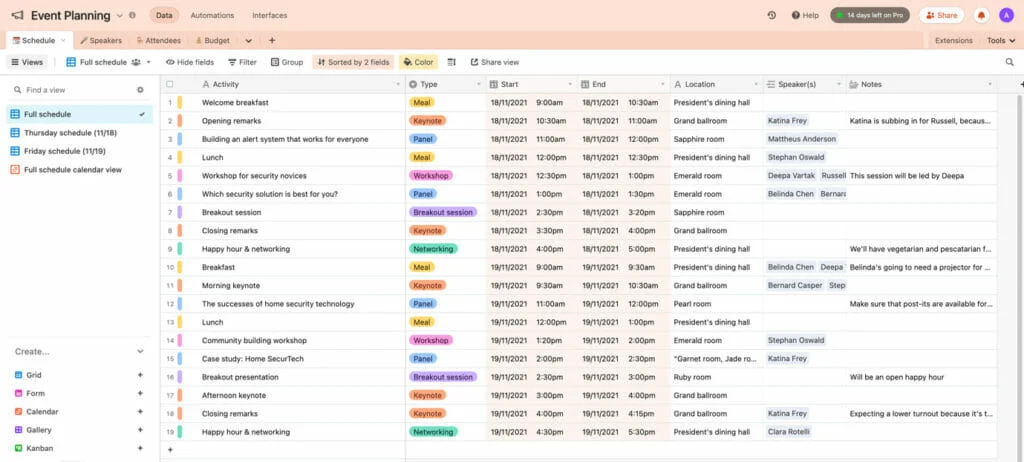
Generieren des Airtable-Zugriffstokens
Um das Plugin mit Ihrem Airtable-Konto zu verbinden, müssen Sie ein sogenanntes Airtable-Zugriffstoken generieren.
Befolgen Sie die Schritte hier, um eines zu generieren, und klicken Sie auf die Schaltfläche Token erstellen:
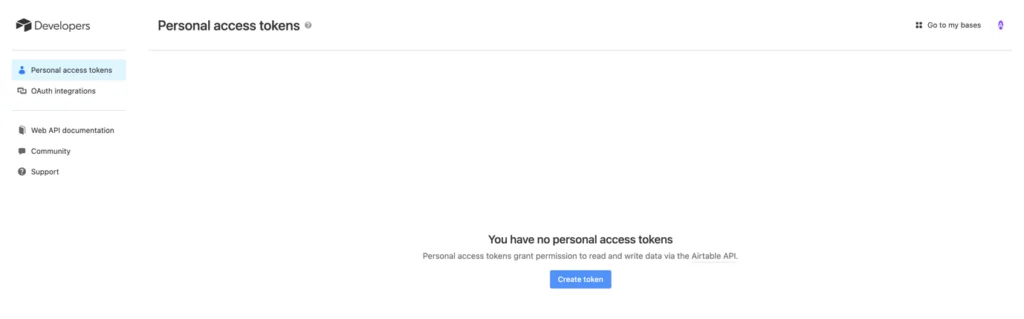
Fühlen Sie sich frei, Ihr Token für einen einfachen Abruf zu benennen.
Fügen Sie als Nächstes alles hinzu, was unter der Überschrift „Bereich“ angezeigt wird. Wählen Sie dann unter Access die Airtable-Basen aus, die Sie mit WordPress verbinden möchten.
Nachdem Sie Ihre Auswahl getroffen haben, klicken Sie auf die Schaltfläche Token erstellen , um Ihr Airtable-Token zu generieren.
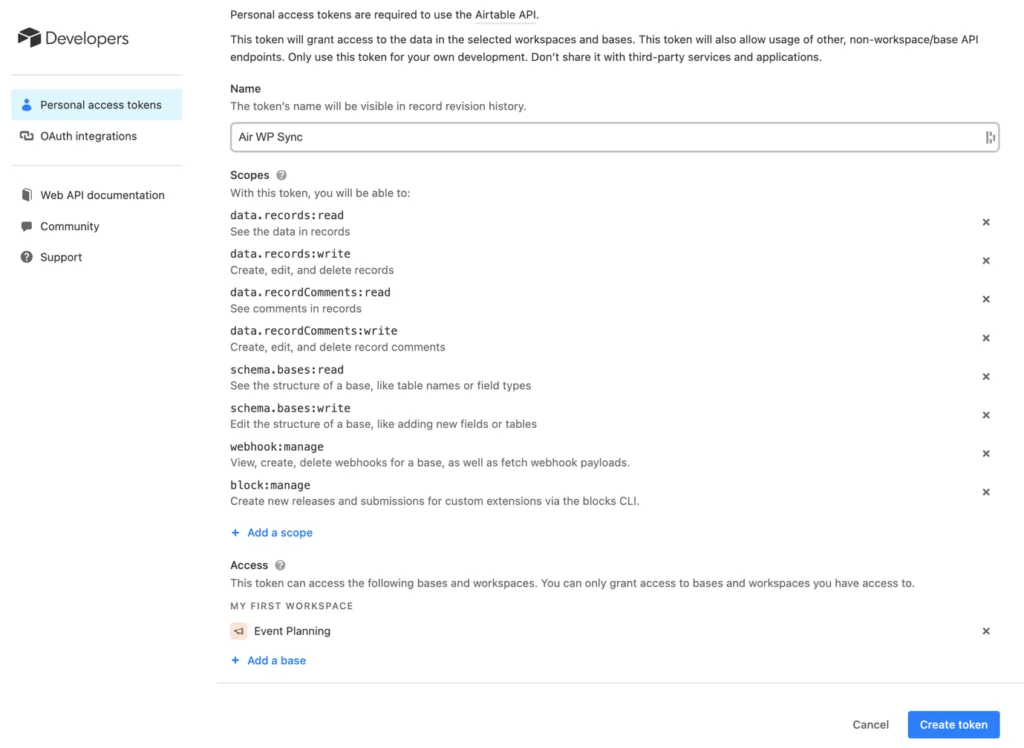
Erstellen einer neuen Verbindung in WordPress
Gehen Sie als Nächstes zu Ihrem WordPress-Adminbereich und wählen Sie Air WP Sync > Neu hinzufügen, um eine neue Verbindung zu erstellen. Geben Sie einen Namen dafür ein und fügen Sie dann Ihr Zugriffstoken in das Feld ein. Wenn Sie dies getan haben, warten Sie, bis Air WP Sync relevante Tabellen und Basen gesammelt hat (Sie müssen an dieser Stelle nichts tun – das Plugin ruft alles automatisch ab).
Wählen Sie als nächstes aus, mit welchen Airtable-Inhalten Sie sich verbinden möchten, indem Sie die folgenden Optionen verwenden:
- Basis – Wählen Sie Ihre Basisverbindung aus. Nur die Basen, die Sie beim Erstellen Ihres Tokens ausgewählt haben, stehen zur Auswahl.
- Tabelle – Wählen Sie aus den Tabellen, die in der ausgewählten Basis verfügbar sind, diejenige aus, mit der Sie arbeiten möchten.
- Ansicht – Wählen Sie eine bestimmte Ansicht innerhalb der Tabelle aus. Wenn Sie mehrere Ansichten für Ihre Daten haben, wählen Sie diejenige aus, die Sie verwenden möchten. Alternativ können Sie die Option „Keine Ansicht“ wählen, um alle Datensätze einzufügen.
- Nach Formel filtern – Dies ist eine optionale, erweiterte Methode zur Auswahl der zu importierenden Daten. Hier können Sie eine Airtable-Formel eingeben, um die Dinge einzurichten. Ich habe mich entschieden, diesen Schritt zu überspringen, weil ich nicht wusste, wie Airtable-Formeln funktionieren.
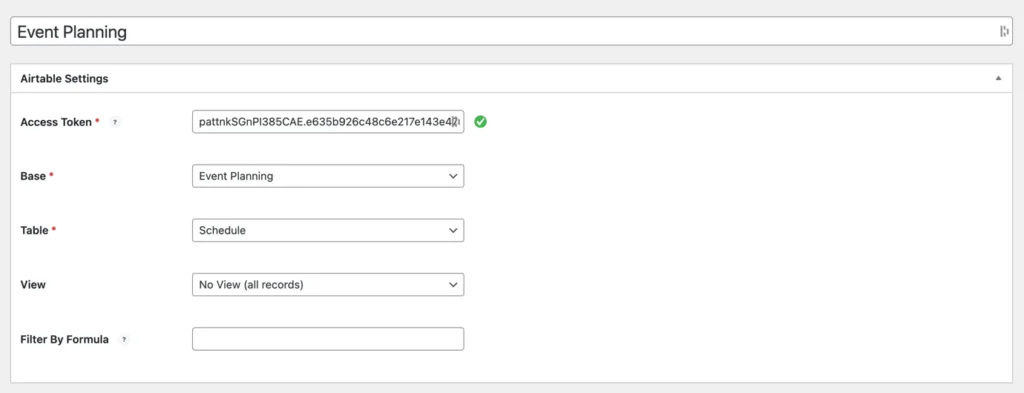
Konfigurieren von Inhaltsimporttypen
Wählen Sie als Nächstes aus, wie Sie Airtable-Inhalte importieren möchten, indem Sie nach unten zu den Optionen Importieren als… scrollen. Hier können Sie aus folgenden Optionen wählen:
- Beitragstyp – Wählen Sie den Beitragstyp aus, den Sie importieren möchten. Zu den Optionen gehören Beiträge, Seiten, Produkte und alle benutzerdefinierten Beitragstypen, die Sie erstellt haben. Das Plugin enthält sogar eine Funktion zum Erstellen eines neuen benutzerdefinierten Inhaltstyps direkt aus seinen Einstellungen.
- Beitragsstatus – Sie haben die Möglichkeit, den Beitrag sofort zu veröffentlichen oder ihn mit einem anderen Status zu importieren, z. B. „Geplant“, „Entwurf“ usw.
- Beitragsautor – Wählen Sie den Autor für den Beitrag aus einem beliebigen Benutzerkonto aus, das auf Ihrer Website registriert ist
Beachten Sie, dass ich den Inhalt als Standardbeitrag für dieses Tutorial importiert habe.
Der Artikel wird unten fortgesetzt
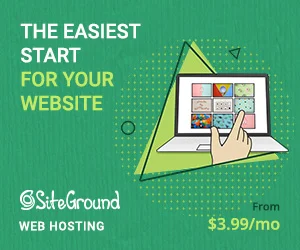

Als Nächstes können Sie die Feldzuordnung einrichten, um die Daten aus Ihrer Airtable-Basis mit Feldern in WordPress zu verknüpfen.

Diese Funktion unterstützt WordPress-Kernfelder wie Beitragstitel, Beitragsinhalt, Kategorien usw. sowie benutzerdefinierte Felder. Unterstützung für erweiterte benutzerdefinierte Felder ist auch in einer Pro+-Version verfügbar (ACF).
Um zu beginnen, klicken Sie einfach auf die Schaltfläche Feld hinzufügen .
Gehen Sie nun die folgenden Teile durch:
- Airtable-Feld – Wählen Sie eine Spalte aus Ihrer Airtable-Basis aus.
- Importieren als – Wählen Sie das entsprechende WordPress-Feld aus, zu dem Sie die Daten aus dieser Spalte hinzufügen möchten. Sie können in dieser Phase auch neue benutzerdefinierte Beitragstypen und benutzerdefinierte Felder erstellen. Das Plugin kann auch automatisch Felder erkennen, die mit der ACF- oder CPT-Benutzeroberfläche oder einem beliebigen in Ihrem Design enthaltenen CPT erstellt wurden.
Um beispielsweise die Ereignisaktivität als Titel des Beitrags festzulegen, ordnen Sie sie wie folgt zu:

Sie können dann weitere Daten zuordnen, indem Sie den Vorgang wiederholen. Mit Air WP Sync gibt es keine Begrenzung für die Anzahl der Zuordnungsregeln, die Sie einrichten können.
Die Zuordnungsregeln können jedoch je nach verbundenem Airtable-Feld variieren. Wenn Sie beispielsweise eine Spalte mit Bildern auswählen, können Sie die Bilder dem vorgestellten Bild in WordPress zuordnen.
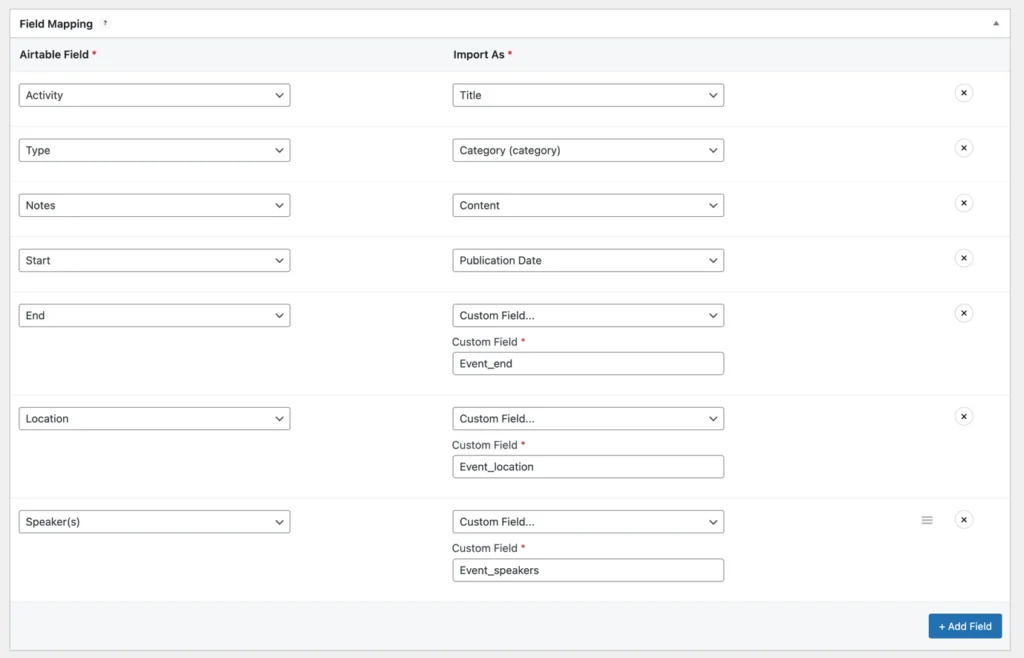
Synchronisierungseinstellungen konfigurieren
Als nächstes folgt die Einrichtung der Synchronisierungseinstellungen. Auf diese Weise können Sie festlegen, wann und wie Daten von Airtable-Basen mit Ihrer WordPress-Site synchronisiert werden sollen.
Hier können Sie aus drei Methoden zum Synchronisieren wählen:
- Hinzufügen, aktualisieren und löschen – Diese Auswahl bietet eine umfassende Synchronisierung. Neue Inhalte werden nach Bedarf hinzugefügt, vorhandene Inhalte werden aktualisiert, wenn Änderungen in der Basis auftreten, und alle WordPress-Inhalte, die einem gelöschten Airtable-Datensatz entsprechen, werden entfernt.
- Hinzufügen und aktualisieren – Diese Option fügt neue Inhalte hinzu und aktualisiert vorhandene Inhalte, die in Airtable geändert wurden. Bestehende Inhalte werden jedoch nicht gelöscht, auch wenn sie nicht mehr in Ihrer Airtable-Basis vorhanden sind.
- Hinzufügen – Es werden nur neue Inhalte hinzugefügt, und es werden keine Änderungen an bestehenden WordPress-Inhalten vorgenommen, selbst wenn sie in Airtable geändert wurden oder sich nicht mehr in Ihrer Airtable-Basis befinden.
Danach können Sie aus drei Optionen für Ihren Synchronisierungsauslöser wählen:
Der Artikel wird unten fortgesetzt
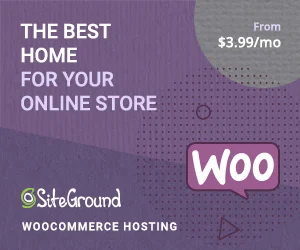
- Nur manuell – Synchronisiert Inhalte nur, wenn Sie sie initiieren.
- Wiederkehrend – Synchronisiert Inhalte automatisch basierend auf Ihrem festgelegten Zeitplan, der von einmal alle 15 Tage bis alle fünf Minuten reichen kann.
- Sofort – Richtet die Echtzeitsynchronisierung ein, indem eine Automatisierung in Airtable konfiguriert wird, um eine Webhook-URL auszulösen. Auf diese Weise können Sie automatisch synchronisieren, wenn Sie Änderungen in Airtable vornehmen.
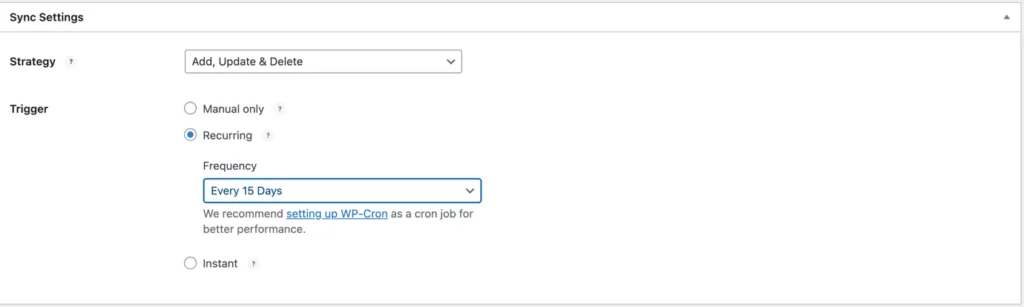
Veröffentlichen Sie Ihre Verbindungen
Wenn Sie mit den Einstellungen Ihrer Verbindungen zufrieden sind, klicken Sie auf Veröffentlichen, um live zu gehen. Mit Air WP Sync können Sie die Verbindung auch manuell über die Benutzeroberfläche synchronisieren, nachdem Sie sie veröffentlicht haben.
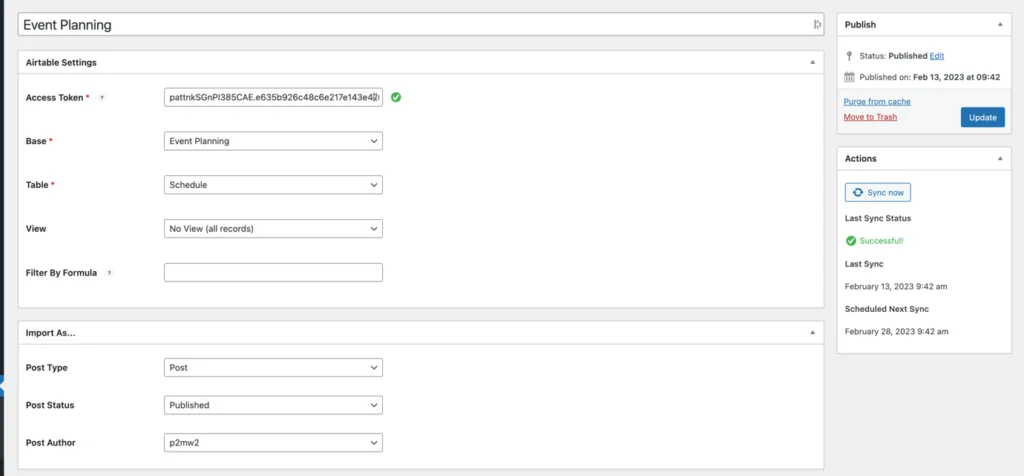
Nachdem die Synchronisierung beendet ist, sollten Sie alles sehen können, was Sie importiert haben, wie ich es getan habe:
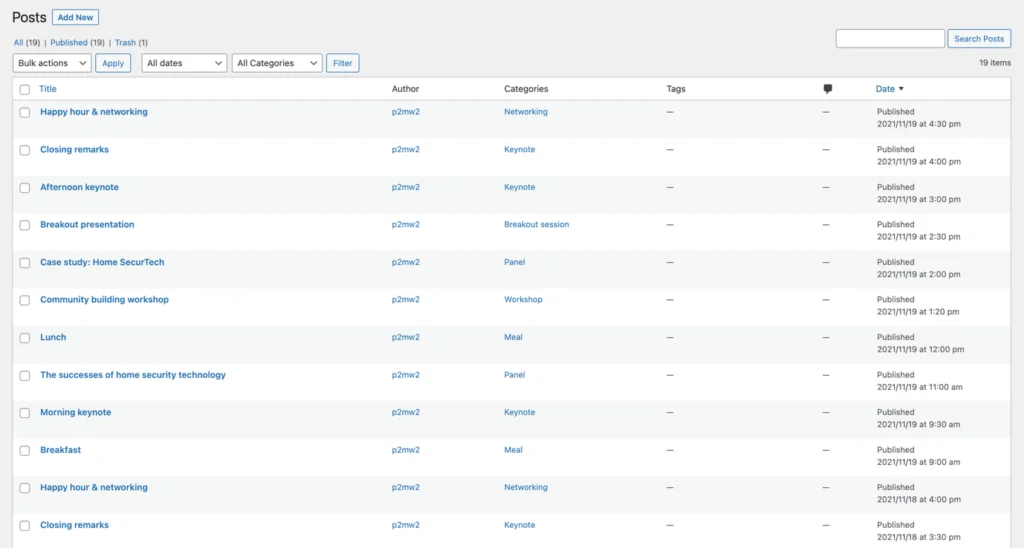
Wie Sie sehen können, konnte ich alle Veranstaltungsaktivitäten als Beiträge auf meiner Website importieren.
Wenn Sie Ihre Verbindungen verwalten möchten, gehen Sie zu Air WP Sync > All Connections . Sie können dies tun, nachdem Sie sie veröffentlicht haben.
Air WP Sync-Preise
Air WP Sync ist ein leistungsstarkes Plugin, das in zwei Versionen erhältlich ist: eine kostenlose Version auf WordPress.org und eine Premium-Version mit zusätzlichen Funktionen.
Wenn Sie sich für die kostenlose Version entscheiden, können Sie die Kernfunktionalität des Plugins nutzen, einschließlich des Aufbaus von Verbindungen zwischen Ihren WordPress-Feldern und Airtable-Daten und der manuellen oder automatischen Synchronisierung Ihrer Daten.
Die Pro-Version bringt die Dinge jedoch auf die nächste Stufe. Damit können Sie:
- Legen Sie Ihre eigene benutzerdefinierte Aktualisierungsfrequenz für die automatische Datensynchronisierung fest
- Veröffentliche unbegrenzte Verbindungen von Airtable zu WordPress (die kostenlose Version beschränkt dich auf jeweils nur eine aktive Verbindung)
- Veröffentlichen Sie Airtable-Daten in benutzerdefinierten Post-Typen und nicht nur in den standardmäßigen Post- und Seiten-Post-Typen
- Erstellen Sie benutzerdefinierte Felder und synchronisieren Sie Airtable-Daten mit benutzerdefinierten WP-Feldern
Die Preise für Air WP Sync Pro beginnen bei 129 $ pro Jahr für eine einzelne Website-Lizenz. Wenn Sie das Plugin auf mehr Websites verwenden möchten, müssen Sie einen höherstufigen Plan erwerben. Hier sind alle Preispläne:
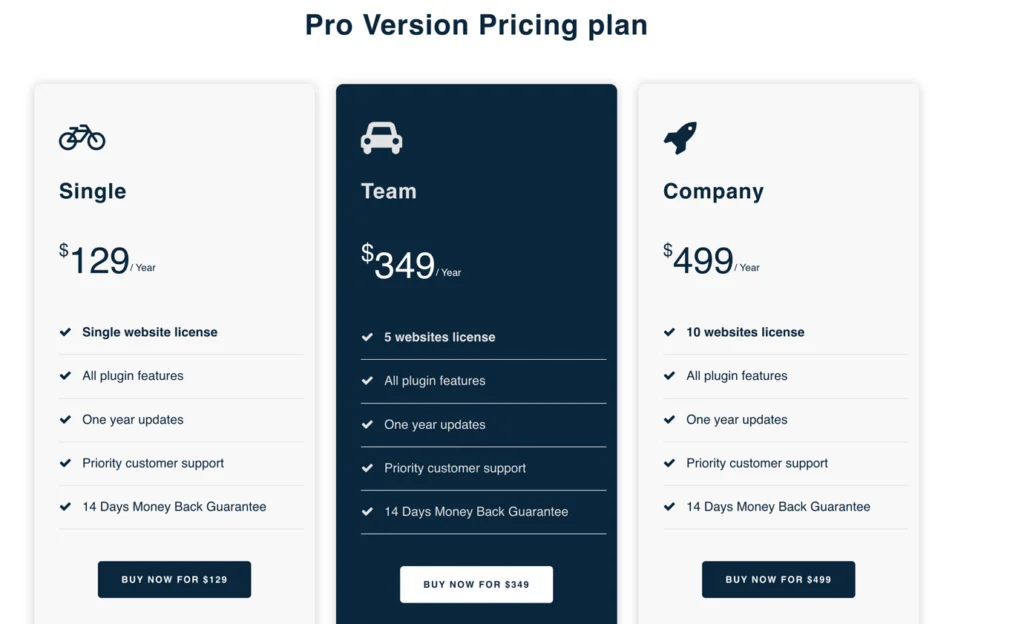
Der Entwickler bietet dank Air WP Sync Pro+ auch ACF (Advanced Custom Fields) an.
Endgültiges Urteil
Insgesamt ist die Verwendung von Air WP Sync eine großartige Möglichkeit, benutzerdefinierte Websites zu erstellen und Ihre WordPress-Inhalte besser zu verwalten.
Ich denke, es leistet großartige Arbeit, indem es Benutzern ermöglicht, Daten zu synchronisieren und zuzuordnen sowie Airtable-Spalten mit WordPress-Feldern zu verknüpfen.
Und mit der Premium-Version dieses Plugins erhalten Sie die Möglichkeit, mit benutzerdefinierten Feldern und benutzerdefinierten Beitragstypen zu arbeiten.
Richten Sie noch heute eine Airtable-WordPress-Integration ein, um Zeit zu sparen und Ihre Arbeitseffizienz zu verbessern.
Holen Sie sich Air WP Sync
